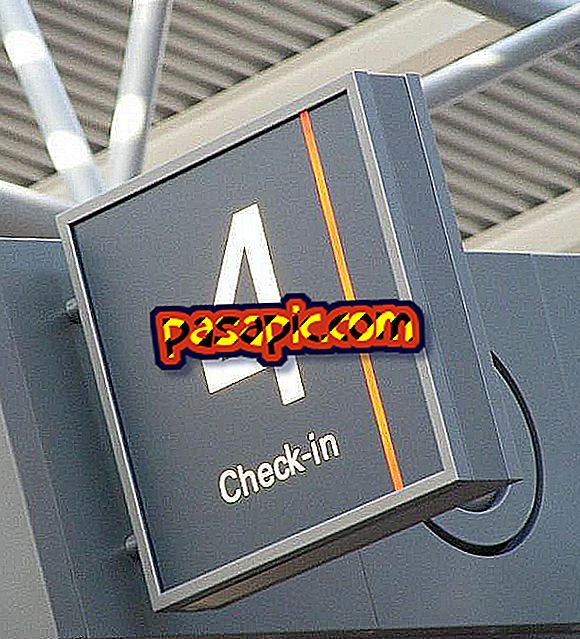iCloud 구성 방법

iOS 5 및 새로운 iCloud 버전 출시로 Apple 기기의 새로운 운영 체제입니다. Apple의이 새로운 스토리지 시스템 덕분에 우리는 모든 Apple 장치를 더 쉽게 동기화 할 수 있습니다 (iPhone, iPod Touch, iPad, AppleTV, Mac 및 Windows PC). 여기에서는 iCloud를 구성하는 방법을 단계별로 설명합니다.
너는 무엇이 필요하니?
iCloud 사용 을 시작 하기 위해해야 할 일은 최신 버전의 iTunes, OS X Lion 및 iOS의 최신 업데이트가 있어야만 모든 장치를 업데이트하는 것입니다. 이렇게하려면 다음을 수행하십시오.
- iTunes 10.5 다운로드
- 소프트웨어 업데이트를 실행하면 OS X Lion 10.7.2가 설치된 최신 업데이트가 자동으로 검색됩니다.
- Apple 장치의 경우 각 장치를 컴퓨터에 연결하고 iTunes를 시작하십시오. 나타나지 않으면 "검색 업데이트"를 클릭하십시오.
- AppleTV를 켜고 인터넷에 연결하면 지시 사항이 표시됩니다.
- Windows의 경우 서비스 팩 2 또는 Windows 7이 설치된 Windows Vista 버전이 있어야합니다. 그렇지 않으면 Outllook의 2007 또는 2010 버전이 필요합니다.
iCloud 계정 만들기
모든 장비를 업데이트 한 후에는 iCloud 구성을 시작할시기입니다. iCloud 를 사용 하려면 MobileMe에서 생성 한 계정이 있거나 App Store 또는 iTunes Store에서 모든 응용 프로그램을 구입할 때 사용한 계정과 동일한 계정 인 Apple ID를 사용해야합니다. 이미 MobileMe 사용자 인 경우 Apple은 MobileMe 계정에서 iCloud로 정보를 전송할 웹 사이트를 만들었습니다.
iCloud 구성
iOS에서 iCloud 를 구성하는 것은 매우 간단합니다. 업데이트 만하면 구성자가 나타납니다. 어떤 이유로 든 생략 한 경우 "설정"및 "iCloud"로 이동하여 시작을위한 데이터를 입력 할 수 있습니다. 아이튠즈와 앱 스토어를 구매할 때 사용한 Apple ID 또는 이전 한 MobileMe 계정을 iCloud에 넣으십시오.
iCloud 사용을 활성화하면 동기화 할 서비스 (메일, 연락처, 캘린더, 미리 알림, 메모, 사진, 문서 및 데이터, 마지막으로 iPhone 또는 iPad 찾기)를 선택할 수있는 화면이 나타납니다.
Mac 용 iCloud 구성
Mac에서 iCloud를 구성하는 것은 매우 간단합니다. 버전 10.7.2로 업데이트 한 후에는 "시스템 환경 설정 패널"과 "iCloud"로 이동해야합니다. iCloud 계정을 입력 한 다음 암호를 변경하여 변경하십시오. 그런 다음 캘린더, 주소록 및 즐겨 찾기 파일을 iCloud로 보낼지 확인하십시오.
Windows 용 iCloud 구성
Windows 에서 iCloud를 구성 하려면 Mac과 마찬가지로 간단합니다.이 파일을 다운로드하면 Mac의 구성 단계를 따라야합니다.
- MobileMe에 계정이 있고 iCloud에 계정을 가지고 있고 Apple ID가 다르며이를 사용하여 iCloud를 구성하면 두 개의 서로 다른 iCloud 계정을 갖게됩니다. 따라서 두 계정을 모두 사용할 수 없습니다. 즉, iCloud 동기화 용 MobileMe와 구매 용 Apple ID (성가신 일)를 사용하거나 MobileMe 계정을 남겨 두는 것을 의미합니다. 현재로서는 계정을 병합 할 수있는 방법이 없지만 Apple이 (//bit.ly/oUjCnw) 시스템을 사용하고있는 것으로 보입니다.